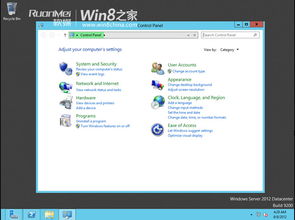linux挂盘
在Linux系统中,挂载磁盘是一个常见的需求,它允许用户访问存储设备上的文件和目录。下面是一个基本的步骤指南,用于在Linux中挂载一个新磁盘:
1. 确定磁盘设备: 使用`fdisk l`或`lsblk`命令来查看系统中所有的存储设备。这些命令会列出所有可用的磁盘及其分区。通常,未格式化的新磁盘或新分区会显示为`/dev/sdX`或`/dev/nvmeXnY`,其中`X`和`Y`是字母和数字的组合。
2. 分区磁盘(如果需要): 如果磁盘尚未分区,可以使用`fdisk`或`parted`等工具来创建新的分区。例如: ```bash fdisk /dev/sdX ``` 在`fdisk`命令中,你可以创建新的分区,然后保存更改并退出。
3. 格式化分区: 创建分区后,你需要对它进行格式化。通常,Linux系统使用`ext4`文件系统。可以使用`mkfs.ext4`命令来格式化分区: ```bash mkfs.ext4 /dev/sdX1 ``` 其中`/dev/sdX1`是你想要格式化的分区。
4. 创建挂载点: 在文件系统中,你需要为磁盘分区创建一个挂载点,这是一个目录,磁盘将挂载到这个目录上。例如: ```bash mkdir /mnt/newdisk ``` 这将创建一个名为`/mnt/newdisk`的目录。
5. 挂载磁盘: 使用`mount`命令来挂载磁盘到刚才创建的挂载点: ```bash mount /dev/sdX1 /mnt/newdisk ``` 这会将`/dev/sdX1`分区挂载到`/mnt/newdisk`目录。
6. 验证挂载: 使用`df h`命令来验证磁盘是否已经成功挂载。你应该看到`/mnt/newdisk`目录出现在列表中。
7. 设置自动挂载(可选): 如果你希望每次启动时自动挂载磁盘,你需要将挂载信息添加到`/etc/fstab`文件中。编辑`/etc/fstab`文件并添加以下行: ``` /dev/sdX1 /mnt/newdisk ext4 defaults 0 0 ``` 这将确保在系统启动时自动挂载`/dev/sdX1`到`/mnt/newdisk`。
请注意,这些步骤假设你正在使用标准的Linux文件系统(如`ext4`)和命令行工具。根据你的具体需求和系统配置,这些步骤可能会有所不同。在执行这些操作之前,请确保你有足够的权限,并且已经备份了重要数据。